Tra i servizi offerti dalla piattaforma di Windows Azure, è presente SQL Database, il quale permette di sfruttare le funzionalità di SQL Server sul cloud. Essendo orientato al cloud, questo servizio non ci permette di gestire i file o di lavorare con i backup come siamo abituati a fare con SQL Server, ma ci fornisce alcuni strumenti per operare su di esso.
Vi sono situazioni in cui dobbiamo utilizzare il nostro database in un ambiente di staging, per cui necessitiamo di non lavorare con quello originale, ma con una copia che possiamo alterare senza porci problemi. Per fare questo dobbiamo ricorrere alle funzionalità di export e di import offerte dal portale di gestione di Windows Azure.
Prima di tutto dobbiamo esportare il database attraverso il pulsante export, presente nella dashboard del database (non del server). Per questa operazione ci viene chiesto in quale blob storage esportare il database. Questo ci permetterà sia di scaricarlo, ma anche di importarlo con un altro nome.
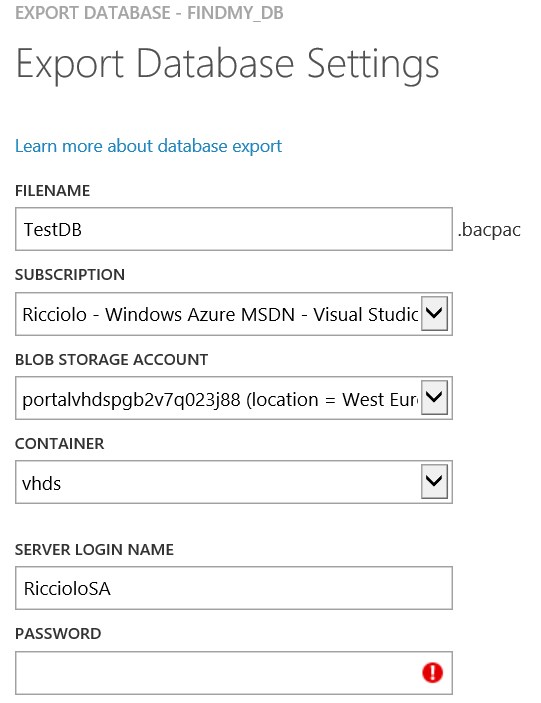
Appena l'operazione è terminata possiamo premere il pulsante new, disponibile a livello di dashboard, e selezionare SQL Database -> Import.
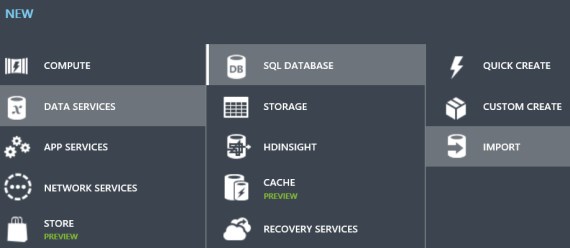
Ci viene chiesto di selezionare il file bacpac esportato in precedenza e il nuovo nome da dare al database, oltre alle credenziali di accesso al server, come per l'esportazione.
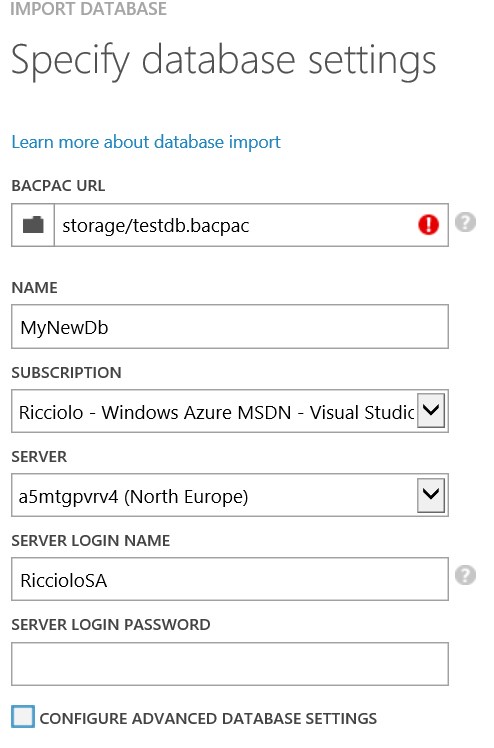
Anche in questo caso dobbiamo aspettare qualche minuto (dipende dalla dimensione del database) e troveremo tra i database disponibili anche quello nuovo. Il mapping tra utenti e login viene automaticamente preservato, quindi il database è già pronto all'uso semplicemente cambiando la stringa di connessione.
Commenti
Per inserire un commento, devi avere un account.
Fai il login e torna a questa pagina, oppure registrati alla nostra community.
Approfondimenti
Rendere le variabili read-only in una pipeline di Azure DevOps
Bloccare l'esecuzione di un pod in mancanza di un'artifact attestation di GitHub
Utilizzare un numero per gestire la concorrenza ottimistica con SQL Server ed Entity Framework
Utilizzare una qualunque lista per i parametri di tipo params in C#
Migliorare i tempi di risposta di GPT tramite lo streaming endpoint in ASP.NET Core
Introduzione ai web component HTML
Fissare una versione dell'agent nelle pipeline di Azure DevOps
Eseguire query per recuperare il padre di un record che sfrutta il tipo HierarchyID in Entity Framework
Utilizzare WhenEach per processare i risultati di una lista di task
Autenticazione di git tramite Microsoft Entra ID in Azure DevOps
Utilizzare Locust con Azure Load Testing
Configurare lo startup di applicazioni server e client con .NET Aspire
I più letti di oggi
- Ricavare l'indirizzo completo della pagina che esegue lo script
- Tutorial ASP.NET
- Windows 7 Installation Fest - Roma, Firenze
- Container & DevOps Day - Online
- .NET Conference Italia 2021 - Online
- .NET Conference Italia 2022 - Milano e Online
- SQL Server 2008 February CTP
- Mono 0.12: verso una nuova implementazione di ASP.NET
- Tutto per portarsi ASP.NET 4.0, Silverlight 4.0 e .NET Framework 4.0 sotto l'ombrellone




